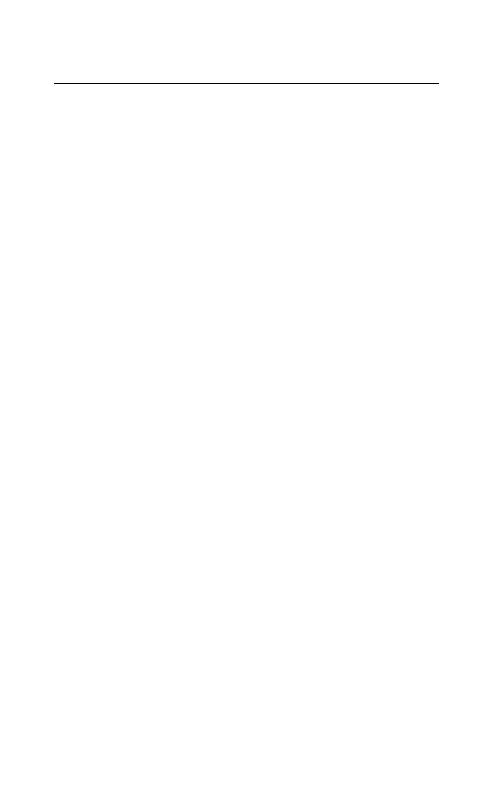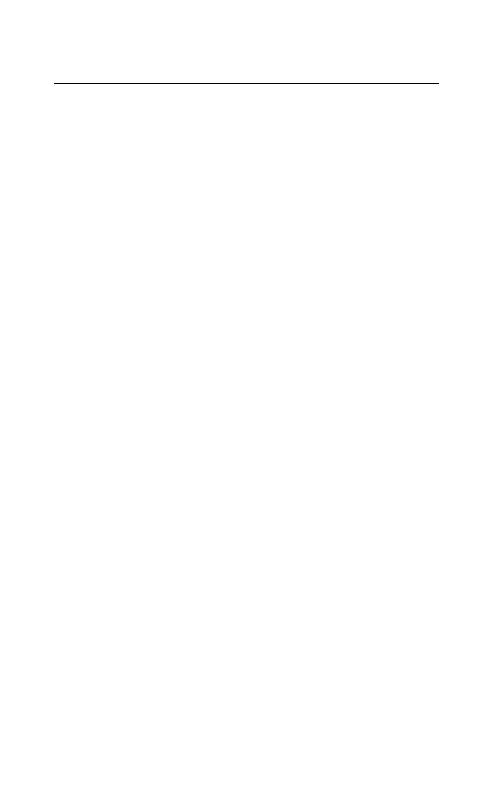
13
ENGLISH
4.3 Chế độ tiết kiệm pin
Tai nghe có hai mức chế độ tiết kiệm pin: chế độ
chợp mắt và chế độ ngủ.
CHẾ ĐỘ CHỢP MẮT
Khi bạn bật nguồn tai nghe, nhưng không đeo, thì
tai nghe sẽ tự động chuyển sang chế độ chợp mắt
để tiết kiệm pin. Để thoát khỏi chế độ chợp mắt,
bạn chỉ cần đeo tai nghe.
CHẾ ĐỘ NGỦ
Khi tai nghe ở chế độ chợp mắt trong 8 giờ, tai nghe
sẽ tự động chuyển sang chế độ ngủ để tiết kiệm
nhiều pin hơn. Để thoát chế độ ngủ, chỉ cần nhấn
nút bất kỳ.
Bạn có thể điều chỉnh khoảng thời gian trước khi tai
nghe chuyển sang chế độ ngủ bằng ứng dụng
Jabra Sound+ trên điện thoại thông minh hoặc
Jabra Direct trên máy tính của bạn.
Sau 24 giờ ở chế độ ngủ, tai nghe sẽ tắt nguồn hoàn
toàn. Để bật tai nghe, hãy trượt công tắc Bật/Tắt tới
vị trí Tắt, rồi sau đó về vị trí Bật.